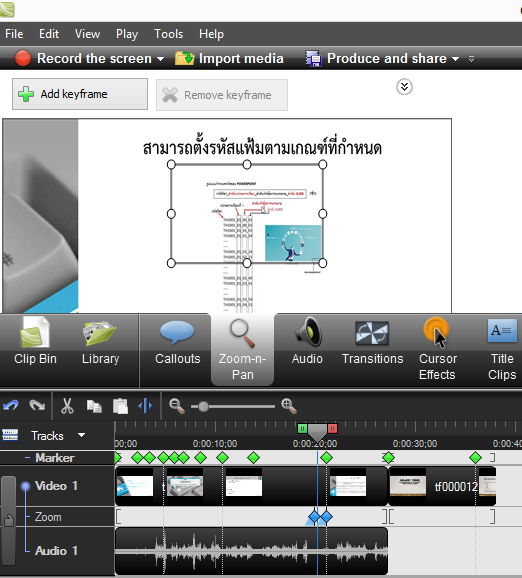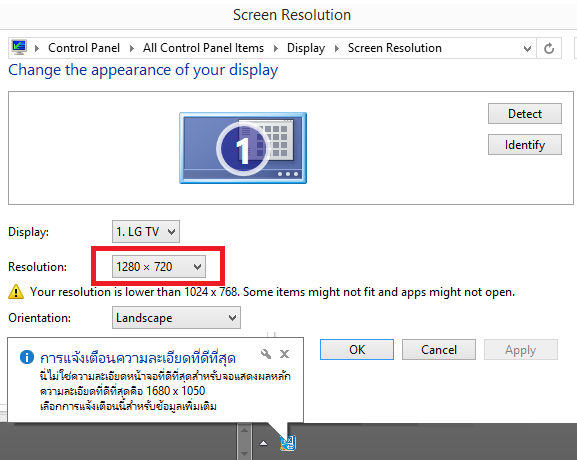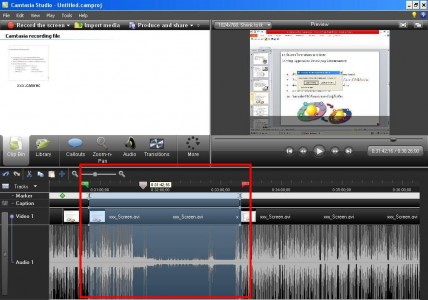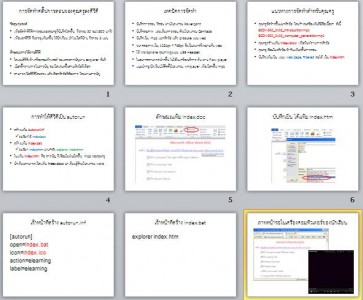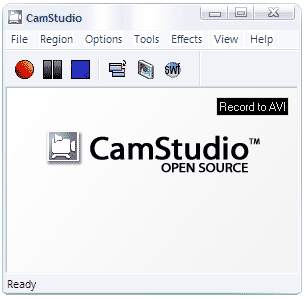Camtasia ช่วงนี้มีสอนออนไลน์ มีเรียนจากบ้าน (Learn From Home) มีทำงานจากบ้าน (Work From Home) นอกจาก Meeting, Live, และ e-Learning แล้ว คำว่า VDO on Demand ก็ถูกพูดถึงกันมาก คือ การที่คุณครูนั่งสอนผ่าน Powerpoint แล้วบันทึกวีดีโอ ขนาดของจอภาพก็สำคัญ
1) ต้องกำหนดใน Powerpoint เป็น 16:9 จะได้เห็นเต็มจอทีวีได้
2) กำหนดใน camtasia ส่งออกเป็น 1280 * 720 ซึ่งขนาดใหญ่สุดแบบ 16:9 พร้อมส่งเข้า Youtube.com
3) Display dimension ของ windows ถ้ากำหนดเป็น 1280 * 720 ซึ่งต่ำมากกับจอสมัยนี้
ก็จะทำให้ตอนสั่ง Slide Full Screen ไม่ต้องมีขอบดำด้านบน หรือด้านข้าง แล้วตัดต่อใน Camtasia ก็ไม่ต้องกังวล ให้ใส่ใจกับ marker และการทำ zoom in zoom out ดีกว่า